?Safenet许可证
下载软件
在您成功购买TVPaint Animation使用许可之后,您将收到一封含有关于软件下载链接,安装指南以及软件激活代码的官方邮件。
您需要通过使用您的个人账户对TVPaint软件进行下载,点击我的账户 进入 :
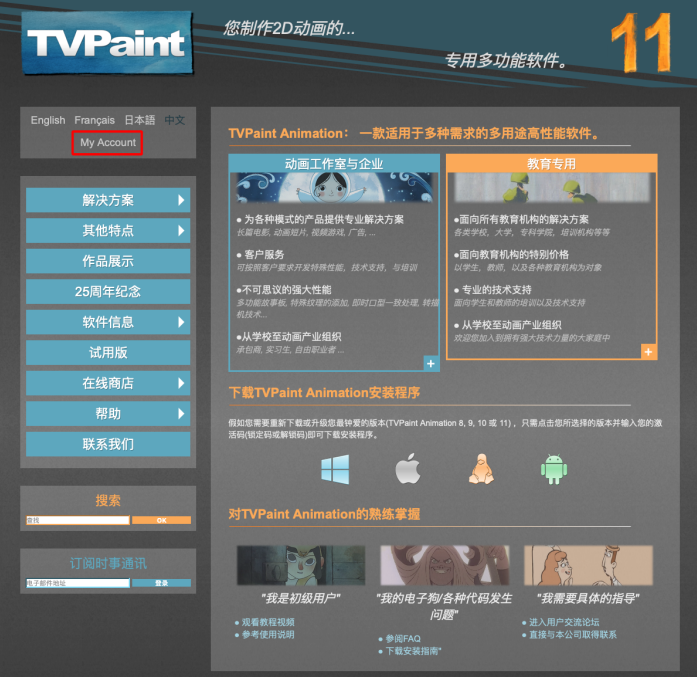
在您的个人账户中,点击位于下载按钮下方的 我的软件。
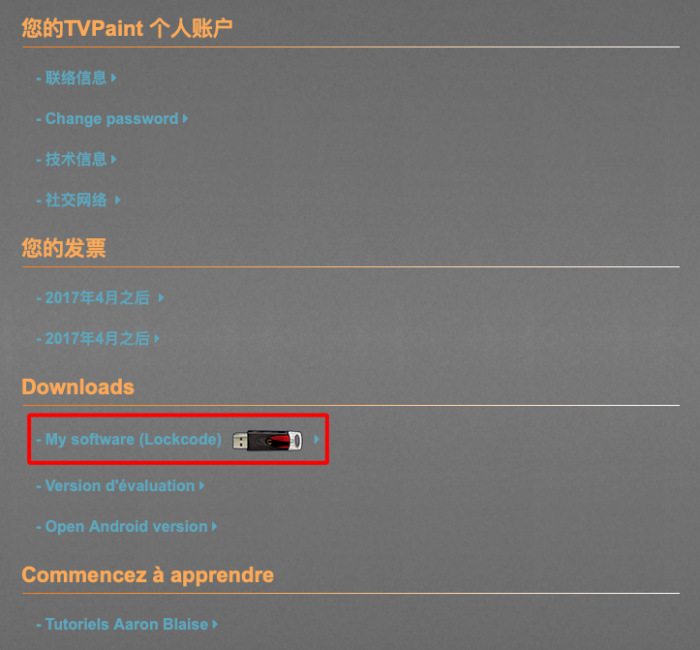
对已购买软件进行下载
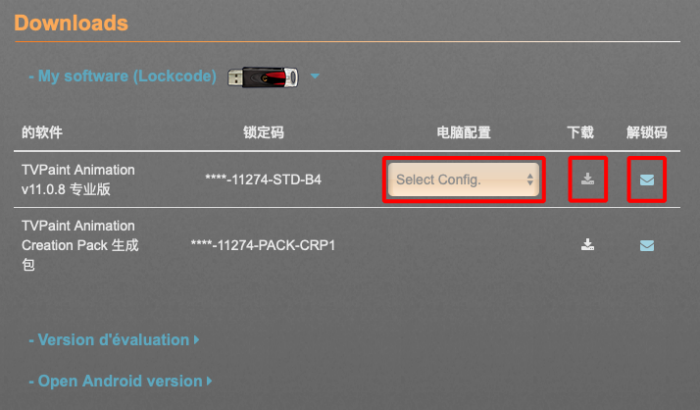
Safenet版使用许可配有专用电子狗(dongles)版以及激活代码。您可以在 配置菜单中选择您所使用电脑的系统配置,并点击下载图标进行下载。
您可以通过点击页面中蓝色的信封图标来获取带有激活码的邮件。
在点击菜单中的下载图标之后即可进入至下载页面 :
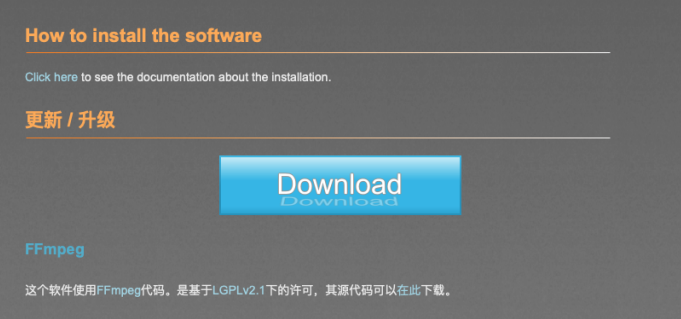
请点击 下载按钮开始下载。
Windows
当压缩文件下载完成之后,然后对其进行解压缩。进入并选择TVPaint Animation文件。

然后双击 TVPaint Animation[...].exe文件并按照安装指南进行安装。
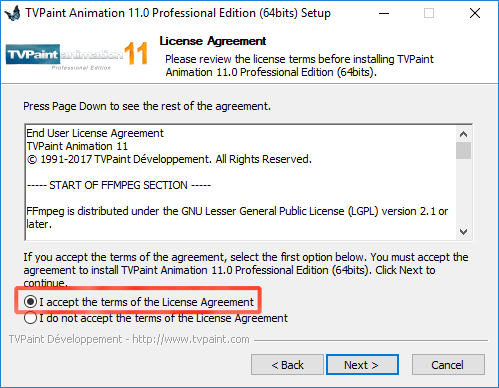
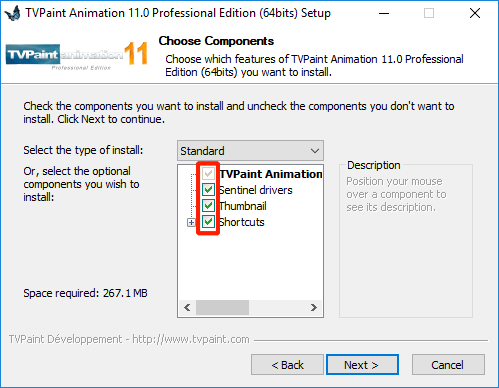

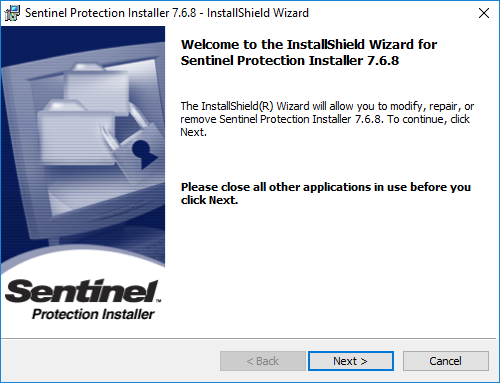
在完成这些安装操作之后就可以将电子狗(USB dongle)连接至电脑并启动TVPaint Animation了
Mac

当ZIP压缩文件下载完成之后双击打开即可找到TVPaint Animation。
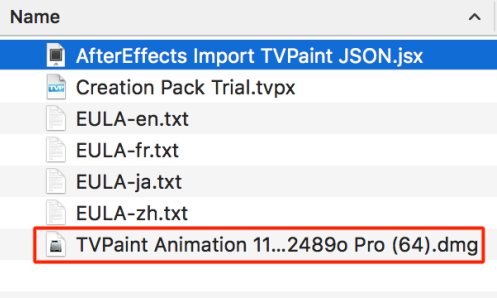

双击TVPaint Animation[...].dmg文件,然后即可按照安装指南进行安装。

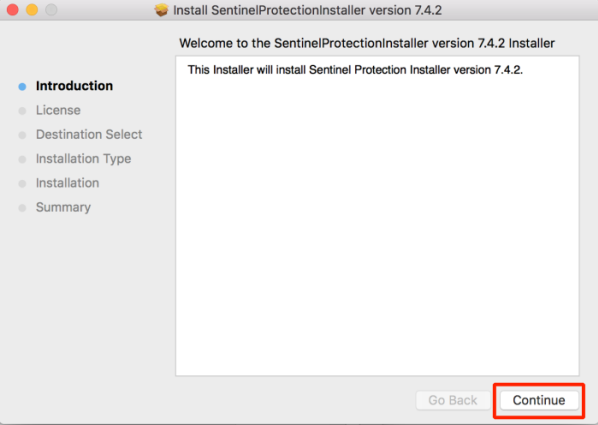

在完成驱动程序的安装之后,您需要将蝴蝶图标拖拽至应用程序文件夹:
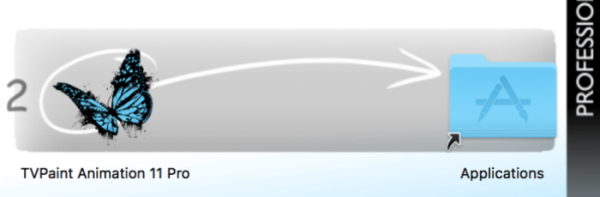
在完成这些安装操作之后就可以将电子狗(USB dongle)连接至电脑并启动TVPaint Animation了。
如果您的Mac没有检测到TVPaint软件加密狗,那么原因可能是High Sierra升级包。

以下简短的过程将会帮助您让Sentinel驱动程序正常运行,只需要几分钟!
第一步是拔下USB加密狗,然后通过从Finder中的Applications目录中删除TVPaint Animation和Sentinel文件夹,完全卸载TVPaint和Sentinel驱动程序。
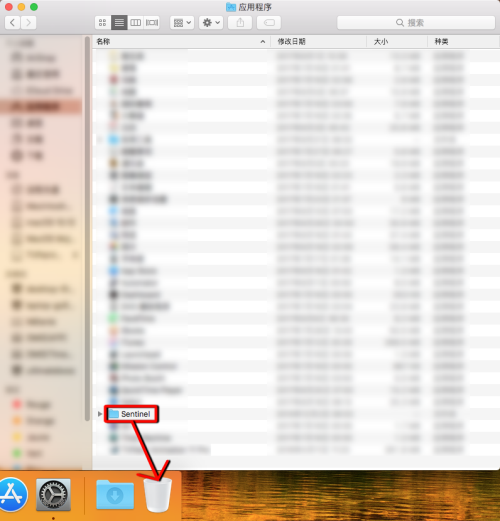
重新启动Mac并重装所有程序,同时拔出加密狗,按照以下特定的顺序进行操作:
安装Sentinel驱动程序:
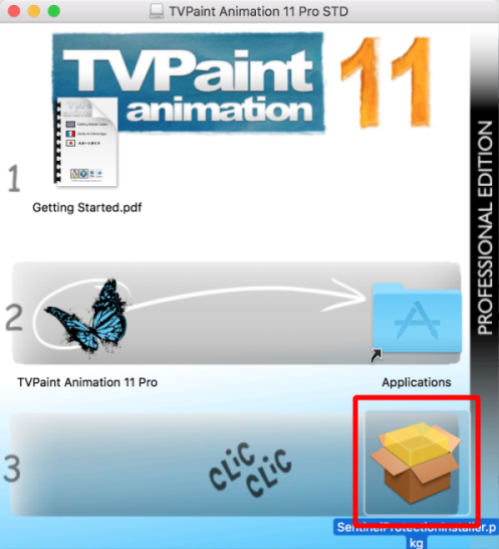
安装TVPaint Animation:
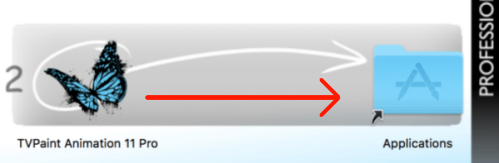
安装驱动程序时,您将看到一个错误提示,说明应用程序来自未经确认的开发人员,并且不会启动:
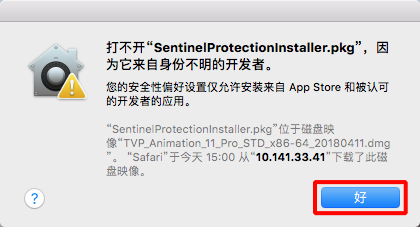
这是完全正常的,Mac安全阻止来自除苹果或应用商店以外的所有任何来源的程序。
打开系统首选项并单击安全和隐私(Security & Privacy):
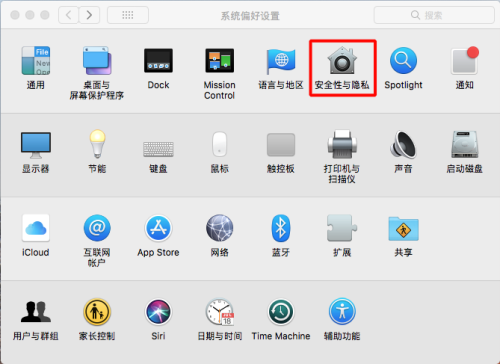
单击窗口左下角的锁可以编辑不可访问的设置,然后单击“打开”(Open)。
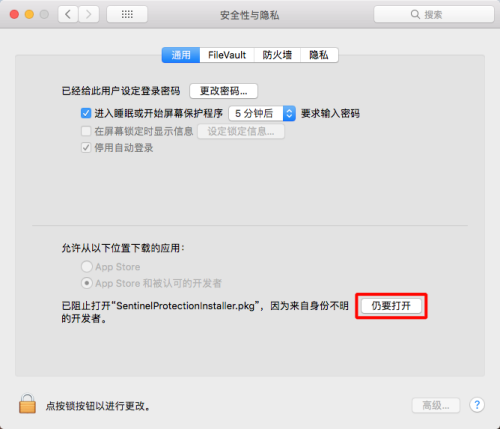
出现另一个未识别的软件提示。单击“打开”。
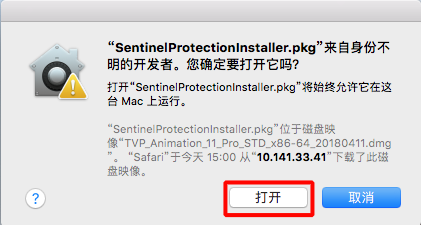
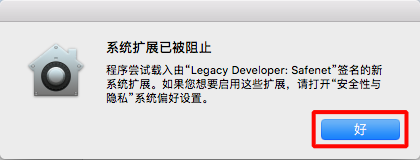
单击“确定”(OK),然后再次转到安全和隐私设置。
单击“允许”(Allow)所有列在Safenet旧开发程序之后的应用程序。
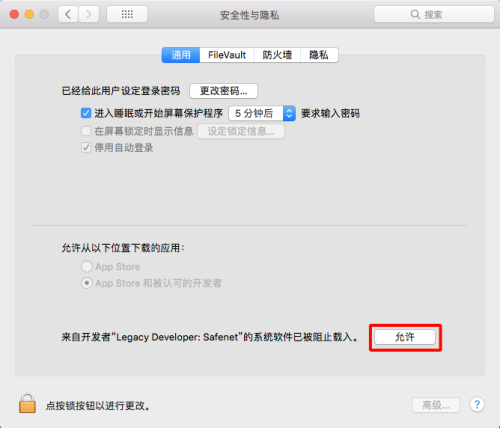
包含您的许可证的USB加密狗需要Safenet驱动程序才能被计算机识别。
用鼠标或触摸板单击“允许”。Mac安全阻止任何更改鼠标或触摸板以外的安全设置的尝试,阻止任何远程控制软件更改鼠标移动以访问它们。
经过这一微小的调整后,请重新启动您的Mac,然后插上您的USB加密狗并启动TVPaint。它应该就能正常使用了。
Sentinel的安全设置可能会被未来的Mac OS更新重置,您只需在安全设置中再次授予授权即可。
Linux RPM
当TAR文件下载完成之后,对其双击既可以打开文件夹:
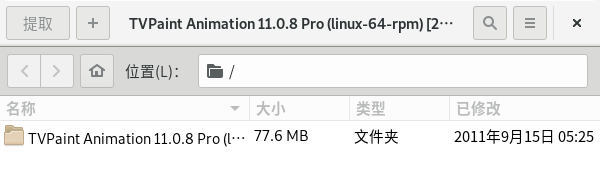
然后点击 选取.
在选取文件夹之后,双击将其展开。

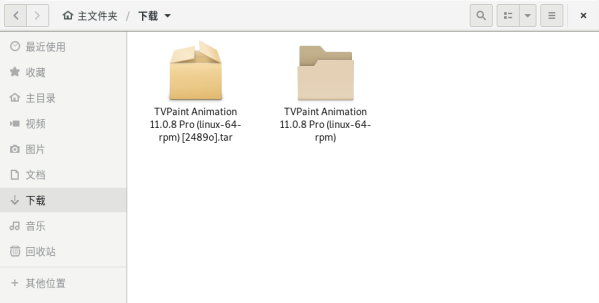
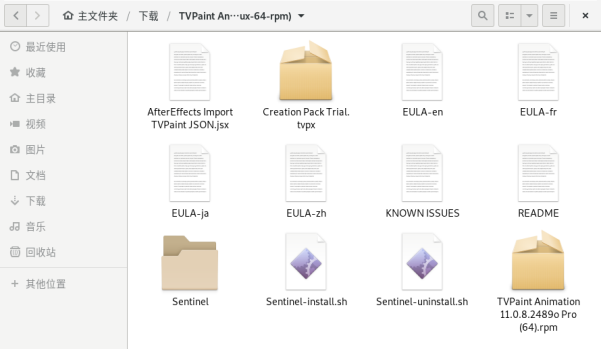
然后再双击TVPaint Animation[...].rpm文件打开安装:
点击 安装,然后等待安装程序的完成。

请在控制台中输入以下命令:

在进行以上操作之后您就可以在Downloads文件夹中找到找到一个带有企业网络哨兵(Sentinel driver)安装文件的 TVPaint Animation安装程序


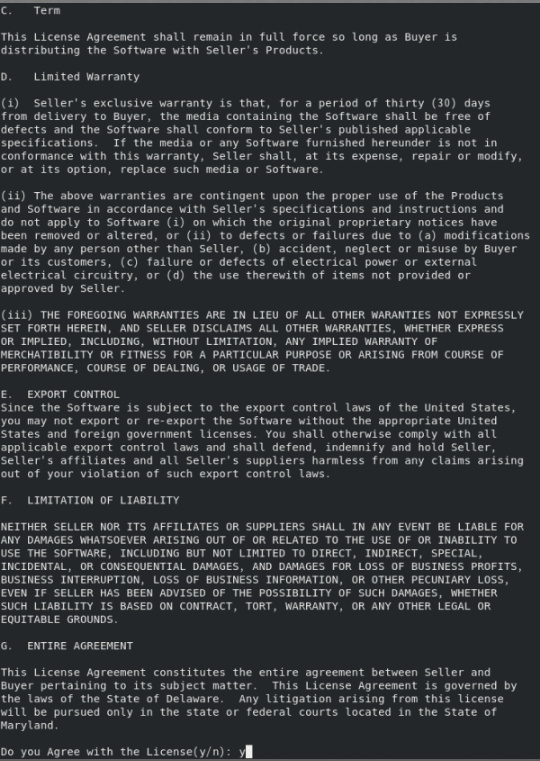
在完成以上所有的安装操作之后就可以开始运行 TVPaint Animation软件了。
登录软件
在开启软件之后,您需要对其输入激活码。
输入解锁码(在点击信奉图标后可在邮箱中找到),和您的姓名。然后点击登录软件。
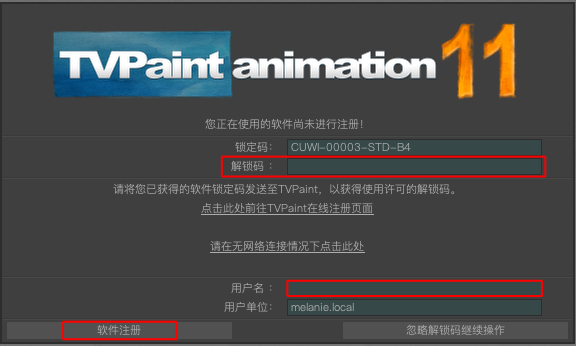
假如您点击 不使用解锁码并继续,您可在30天内使用软件并不需要输入解锁码。不过在此期限之后,软件系统将会自动关闭,您将无法继续正常使用直至对其输入正确的解锁码。
在完成以上所有的操作之后,您就可以使用TVPaint Animation进行绘制了!